Cómo crear y gestionar varios perfiles de usuario en el navegador Chrome


Es posible que se tenga un ordenador compartido en casa, al que todos los miembros de la familia tienen acceso y uno de los usos que se le dan a buen seguro que es el de navegar en Internet. La inmensa mayoría usan para esto Google Chrome, que es posible personalizarlo para cada una de las personas que pueden utilizarlo.
¿Y cómo se consigue esto? Pues añadiendo un perfil para cada uno de los usuarios y, así, cuando comienzan su sesión tienen un entorno perfectamente adaptador a sus necesidades, como en lo referente al diseño y, también, en las extensiones que están activas. Y, esto, sin necesidad de tener una cuenta en Google, por lo que el uso es local y por ello ideal para, por ejemplo, los niños.
En este artículo vamos a explicar como se añade una cuenta en Google Chrome y se gestionan los apartados básicos que permiten ajustar el navegador para conseguir la mejor experiencia de uso posible cada vez que se accede a Internet.
Da de alta un perfil
Para hacer esto debes entrar en la configuración del navegador de Google, escribiendo en la barra superior lo siguiente: chrome://settings/. Aparece una pestaña nueva en la que debes ir al apartado llamado Otros usuarios y pulsa el botón denominado Añadir persona. Así e comienza con el proceso de alta.
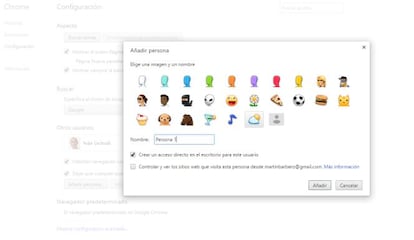
Aparece una ventana emergente en la que primero se debe seleccionar una imagen representativa entre las que aparece. Y, en el cuadro Nombre, el deseado que aparezca en Chrome cuando se desee dar uso al añadido. Una buena opción es dejar activada la casilla que crea un acceso directo en el escritorio, ya que de así se puede dar uso al nuevo perfil de forma sencilla y rápida -por cierto, Eliminar la nueva opción es tan sencillo como seleccionarla en la Configuración y utiliza el botón correspondiente-.
Uso del nuevo perfil
Aparte de abrir una nueva sesión con el nuevo usuario creado con el acceso directo, ahora cuando pulses con el botón derecho del ratón en un enlace tienes la opción de abrir este con los diferentes perfiles que tengas activos en Chrome. También en la parte superior del software de Google está al apartado de información del usuario activo en ese momento. Dando uso a la opción Cambiar persona también se puede realizar el proceso del que hablamos.
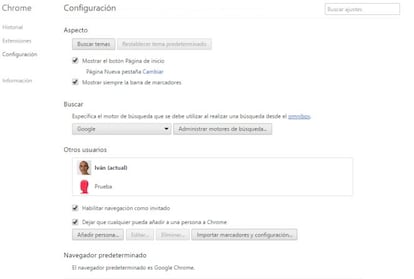
Otra posibilidad es que es posible llevar un control de las páginas que visita un perfil desde la matriz con la que se configuró primero el navegador, lo que resulta de lo más útil para los ordenadores de los pequeños de la casa ya que es posible llevar un seguimiento de cómo se comportan al acceder a Internet.
Un detalle final, si se desea revisar los datos físicos almacenados en cada perfil que se ha creado, esto lo puedes hacer en la carpeta User Data que hay dentro de Chrome, por lo que nada se escapara de la forma más sencilla y eficiente de utilizar varias personas el navegador de Google.